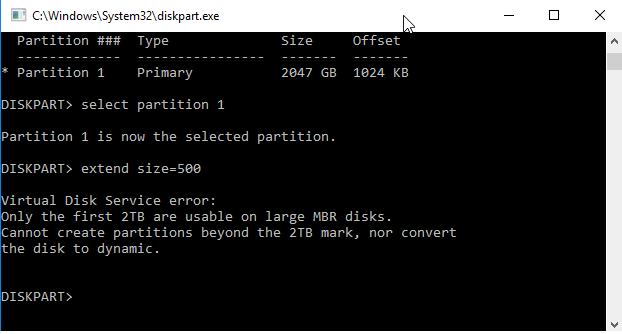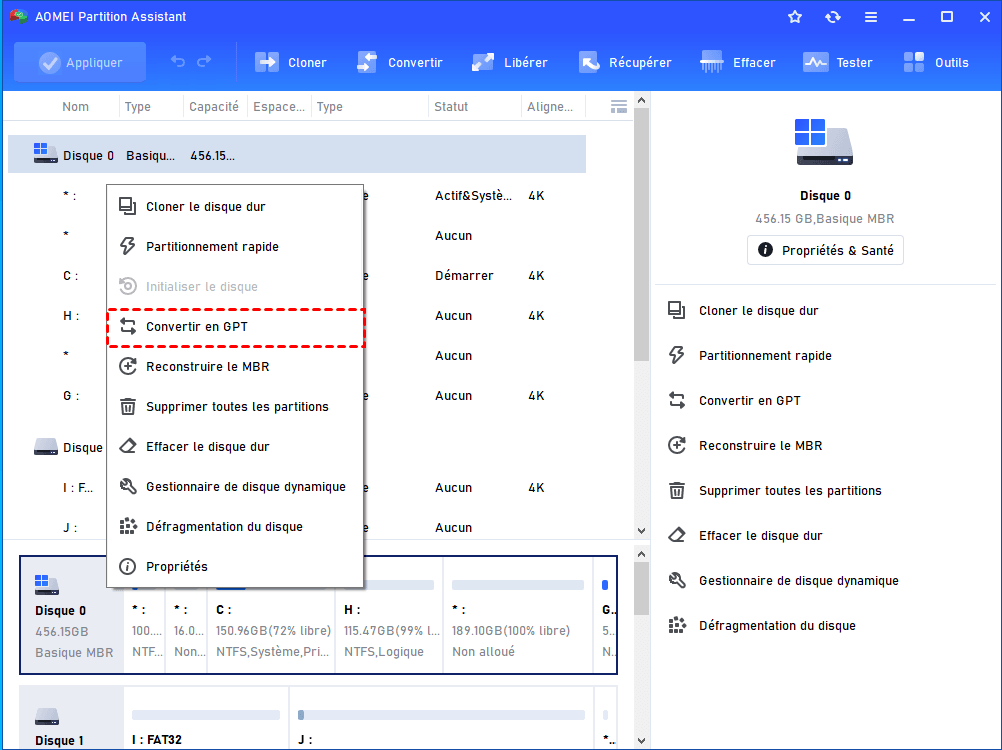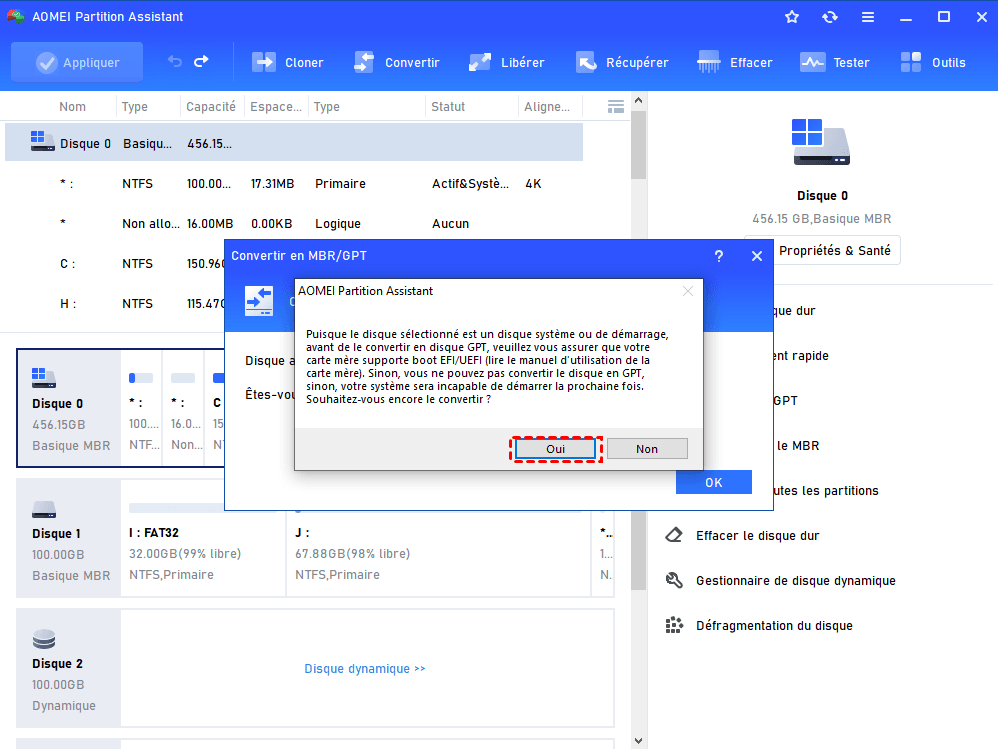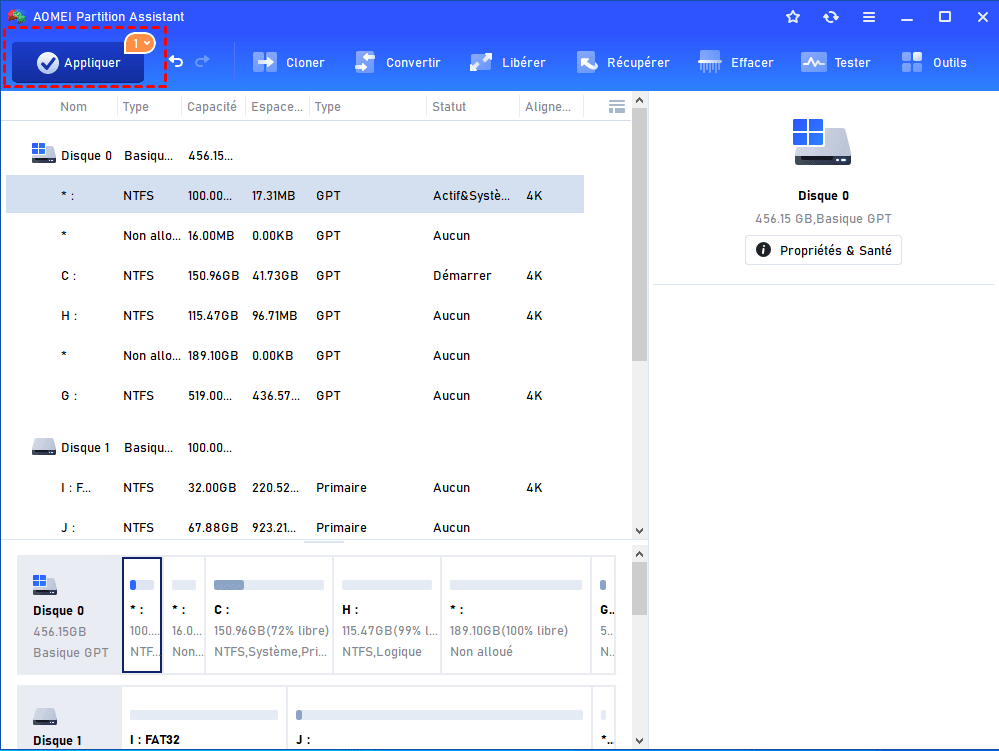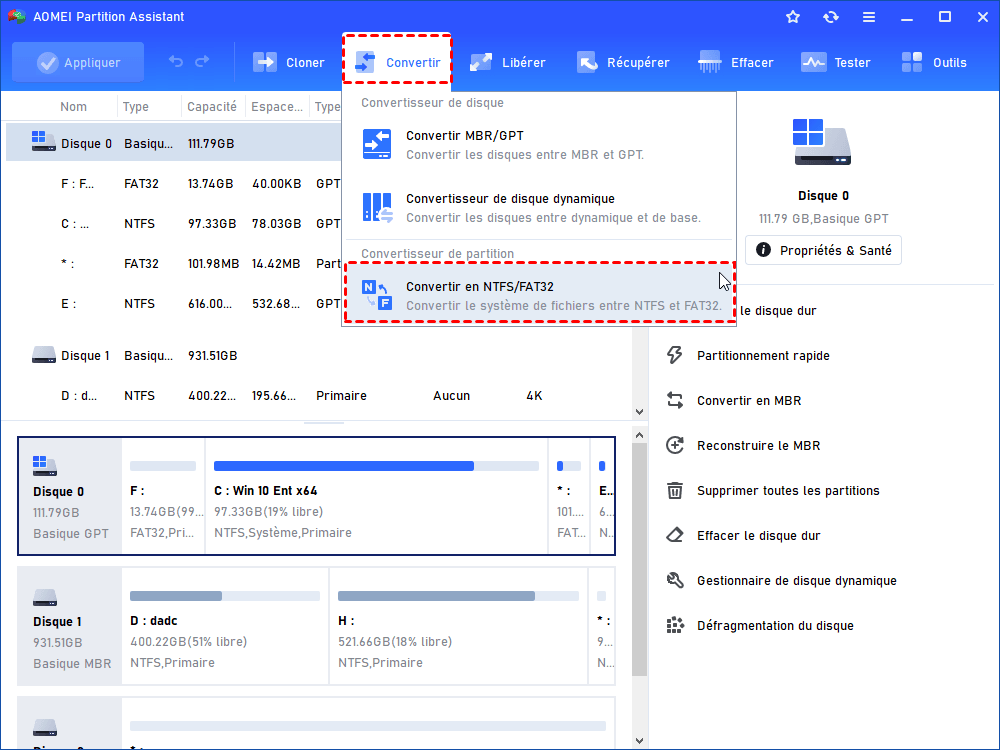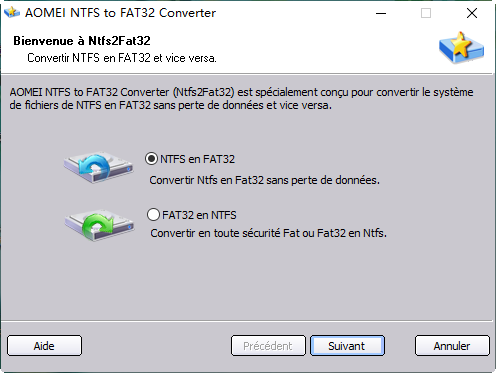Diskpart ne peut pas étendre les partitions au-delà de 2 To - Comment résoudre ?
Diskpart ne peut pas étendre les partitions au-delà de la marque 2 To sur un grand disque MBR. Il exisite deux raisons. Pour résoudre le problème, vous devez convertir FAT32 en NTFS ou convertir FAT32 en NTFS.
L'erreur : seuls les 2 premiers To sont utilisables sur les disques MBR
Lorsque vous utilisez l'utilitaire Diskpart pour gérer un disque dur de plus de 2 To, vous trouvrez que Diskpart ne peut pas étendre les partitions au-delà de la 2 To avec les erreurs du service de disque virtuel :
Seul les 2 premiers tera-octet sont utilisables sur les disques MBR volumineux. Impossible de créer des partitions au-delà de la limites de 2 To ou de convertir le disque en disque dynamique.
Il peut également échouer avec le message d'erreur suivant :
Impossible d'étendre le volume car le nombre de clusters dépassera le nombre maximal de clusters pris en charge par le système de fichier.
Raison pour Diskpart ne peut pas étendre les partitions au-delà de 2 To
Comme indiqué dans les errures ci-dessus, les disques MBR (Master Boot Record) prennent en charge l'espace disque maximal de 2 To et quatre partitions primaires, autrement dit, l'espace de stockage au-delà de 2 To sur un disque MBR sera inutilisable. Dans ce cas, vous pouvez convertir le disque MBR en GPT (table de partitionnement GUID) pour mieux utiliser l'espace disque.
Le système de fichiers FAT32 a une limite de 2 To pour la taille de la partition. Si votre partition utilise le système de fichiers FAT 32, Diskpart ne peut pas étendre les partitions au-delà des 2 To. Heureusement, Microsoft a introduit un nouveau système de fichiers NTFS en 1993, il vous permet de créer des partitions beaucoup plus grandes.
Dans cette situation, il suffit de reformater le système de fichiers en NTFS. Lors de la création ou du formatage d'une partition NTFS, il faut faire attention à la taille de l'unité d'allocation, car elle détermine la taille maximale de la partition NTFS. Taille maximale de la partition NTFS = taille de l'unité d'allocation * (2^32 -1).
Vous pouvez vérifier la table de partitionnement et le système de fichiers du disque, puis choisir la solution pour résoudre le problème.
Solution 1 : convertir le disque MBR en GPT sans perte de données
Si votre disque dur est un disque MBR, vous pouvez utiliser un logiciel tiers pour le convertir en disque GPT. AOMEI Partition Assistant Professional, logiciel de gestion de partition puissant, vous permet de convertir le disque en GPT sans affecter les données. Si vous voulez convertir le disque système, assurez-vous que votre carte mère est compatible avec le mode de démarrage EFI/UEFI. Maintenant, suivez les étapes ci-dessous pour convertir votre disque MBR en GPT.
1. Téléchargez, installez et lancez le logiciel gratuit.
(La version Demo permet de simuler et démontrer toutes les opérations.)
2. Cliquez avec le bouton droit sur le disque et sélectionnez Convertir en GPT.
Étape 2. Confirmez l'opération et cliquez sur OK. Ensuite, assurez-vous que votre système prend en charge le mode EFI/UEFI et cliquez sur Oui.
3. Cliquez sur Appliquer pour effectuer l'opération.
Ensuite, vous pouvez étendre les partitions au-delà du 2 To avec Diskpart, certainement, vous pouvez également utiliser AOMEI Partition Assistant pour étendre la partition.
Pour convertir le disque de MBR en GPT, vous pouvez également utiliser la commande "convertir gpt" dans DiskPart, mais elle fonctionne seulement lorsque le disque dur est complètement vide sans aucune partition ou volume de données. Vous pouvez utiliser la commande "delete disk [noerr][override]" pour supprimer le disque dur avant la conversion. Gestion des disques intégré dans Windows est également disponible pour convertir un disque complètement vide (affiché comme espace non alloué) en disque GPT.
Malgré l'utilisation de Diskpart ou de Gestion des disques, il vous demande d'effacer le disque dur, donc, il est nécessaire de sauvegarder votre disque dur avant la conversion. Il est à noter qu'ils ne fonctionnent qu'avec un système d'exploitation 64 bits.
Solution 2 : convertir FAT32 en NTFS sans perte de données
Si vous ne pouvez encore pas étendre la partition au-delà de 2 To après avoir converti le disque MBR en GPT, vous pouvez vérifier le système de fichiers de la partition. Généralement, pour convertir FAT32 en NTFS, vous devez reformater la partition ou le volume, toutes les données seront donc supprimées. Heureusement, AOMEI Partition Assistant vous permet de convertir FAT32 en NTFS sans perte de données.
Pour convertir FAT32 en NTFS :
1. Lancez AOMEI Partition Assistant Pro. Cliquez sur Convertir puis sur Convertir en NTFS/FAT32.
2. Sélectionnez FAT32 en NTFS.
3. Le logiciel listera les partitions formatées en FAT32. Sélectionnez la partition que vous voulez convertir et cliquez sur Suivant et Exécuter pour lancer la conversion.
Conclusion
Après avoir essayé ces deux solutions, vous devriez constater que DiskPart peut étendre votre partition à plus de 2 To. AOMEI Partition Assistant n'est pas seulement un puissant gestionnaire de partitions, il possède une multitude de fonctionnalités utiles. Par exemple, il vous permet de créer un support de démarrage, de migrer votre système d'exploitation vers un SSD, de redimensionner des partitions, de convertir un disque dynamique en disque de base sans supprimer de volumes, etc. !
AOMEI Partition Assistant est livré avec plusieurs éditions, compatibles avec une gamme de systèmes d'exploitation à la fois pour la maison (Windows 11, 10, 8.1/8, 7, Vista et XP) et pour les entreprises (Windows Server 2022, 2019 2016, 2012, 2008 (R2), 2008 et 2003).